【イラストレーター パスのオフセット】パスのオフセットをする際に誤りがちなミスを解明しました [基礎]
先日、イラストレーターでパスのオフセットをして図形の縁取りをしたところ、縁取りしたパス(これから変形や変色を施すパス)が元の図形レイヤーに混同されてしまい、色も元の図形と一緒になってしまって個別のパス選択も編集もできずに困っている方がいらっしゃいました。
同じような悩みをもたれている方が他にもたくさんいらっしゃるようですので、今日はここに解決策を載せておきます![[晴れ]](https://blog.ss-blog.jp/_images_e/1.gif)
誤)
もとの図形(レイヤー)が選択された状態で、「効果」メニュー>「パス」>「パスのオフセット」でオフセットを作成していた。
↓ ↓ ↓ ↓
正)
もとの図形(レイヤー)が選択された状態で、「オブジェクト」メニュー>「パス」>「パスのオフセット」でオフセットを作成する。
似たような操作ですが、誤操作の場合にはあくまでも「 元の図形に対して『追加する効果』 」を生み出すための操作ですので、パス自体は分離されません。
パス自体を分離して編集可能とする場合には、「オブジェクト」メニューから表示される「パスのオフセット」を行ってください。
(画像1)
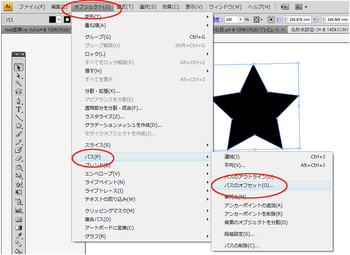
↓ ↓ ↓ ↓
(画像2)
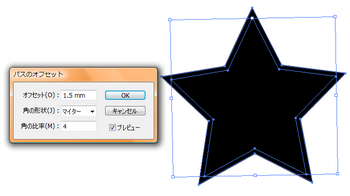
↓ ↓ ↓ ↓
(画像3) レイヤーパネル見て頂くとわかるように、パスがきちんと分離されています。
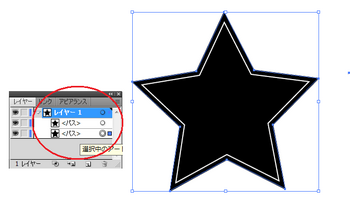
スポンサードリンク
これでスッキリですね![[わーい(嬉しい顔)]](https://blog.ss-blog.jp/_images_e/140.gif)
![[グッド(上向き矢印)]](https://blog.ss-blog.jp/_images_e/145.gif)
![[グッド(上向き矢印)]](https://blog.ss-blog.jp/_images_e/145.gif)
同じような悩みをもたれている方が他にもたくさんいらっしゃるようですので、今日はここに解決策を載せておきます
誤)
もとの図形(レイヤー)が選択された状態で、「効果」メニュー>「パス」>「パスのオフセット」でオフセットを作成していた。
↓ ↓ ↓ ↓
正)
もとの図形(レイヤー)が選択された状態で、「オブジェクト」メニュー>「パス」>「パスのオフセット」でオフセットを作成する。
似たような操作ですが、誤操作の場合にはあくまでも「 元の図形に対して『追加する効果』 」を生み出すための操作ですので、パス自体は分離されません。
パス自体を分離して編集可能とする場合には、「オブジェクト」メニューから表示される「パスのオフセット」を行ってください。
(画像1)
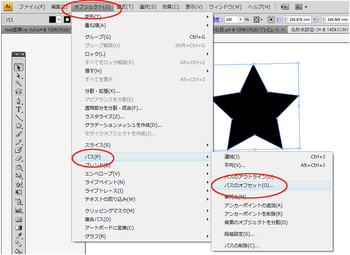
↓ ↓ ↓ ↓
(画像2)
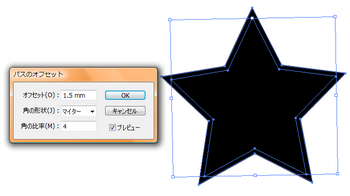
↓ ↓ ↓ ↓
(画像3) レイヤーパネル見て頂くとわかるように、パスがきちんと分離されています。
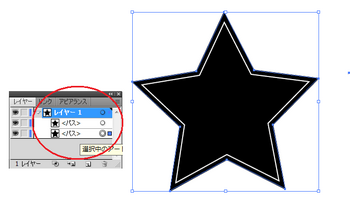
スポンサードリンク
これでスッキリですね
2012-04-26 07:15
nice!(0)
コメント(1)
トラックバック(0)





まさにこれで悩んでいました!おかげさまで解決することができました、ありがとうございます!
by に (2020-04-09 12:37)